Ny teknik har gjort din HP-skrivare smartare än någonsin, vilket gör den enkel och bekväm att skriva ut. Från och med nu kan du skriva ut vad du vill när som helst. Dessutom kan du bara skriva ut dokument från dina mobila enheter. Letar du efter hur du ansluter din HP-skrivare till WiFi ? Börja härifrån och börja en glad resa med enkel utskrift.
Du har fyra alternativ för att ansluta din HP-skrivare till WiFi:
- HP Auto Wireless Connect
- Trådlös installationsguide
- WPS-tryckknapp Anslut
- Anslut din HP-skrivare utan en router
Metod 1: HP Auto Wireless Connect
Med HP Auto Wireless Connect kan du automatiskt ansluta skrivaren till ditt trådlösa nätverk. Du behöver inte ansluta några kablar eller ange dina trådlösa nätverksinställningar, t.ex. ditt nätverksnamn eller lösenord.
För att kunna använda detta alternativ måste du först installera programvaran för din skrivare.
- Gå till HPs supportsida för nedladdning av programvara och skriv in din skrivarmodell. Ladda ner drivrutinen enligt ditt operativsystem och följ instruktionerna på skärmen för att installera den i din dator.

- Slå på skrivaren och kör programvaran.
- När du uppmanas att ange typ av nätverksanslutning (Ethernet / trådlöst) väljer du Trådlös och klicka sedan på Ja, skicka mina trådlösa inställningar till skrivaren (rekommenderas) .
Vänta tills din skrivare ansluter. Det kan ta några minuter. När det är klart klickar du bara Avsluta . Nu är din HP-skrivare redo för ett utskriftsjobb.
Metod 2: Trådlös installationsguide
Du kan ansluta din HP-skrivare till WiFi med Trådlös installationsguide på skrivarens kontrollpanel. Den här metoden gäller endast HP-skrivare med grafikdisplay.
- Slå på skrivaren.
- Koppla bort USB- eller Ethernet-kablar från skrivaren.
- Tryck på på från skrivarens kontrollpanel trådlös ikon eller gå till Nätverk meny.
- Välj Trådlösa inställningar och tryck sedan på Trådlös installationsguide .
- Hitta ditt nätverk och ange WEP- eller WPA-nyckeln och klicka sedan på OK .
Metod 3: Anslutning av WPS-tryckknapp
Om både din router och HP-skrivare stöder WPS (Wi-Fi Protected Setup) tryckknappsläge kan du helt enkelt ansluta din skrivare till WiFi med ett enkelt tryck på din skrivare och router inom 2 minuter.
- Steg 1: Tryck på WPS-knappen på din skrivare.
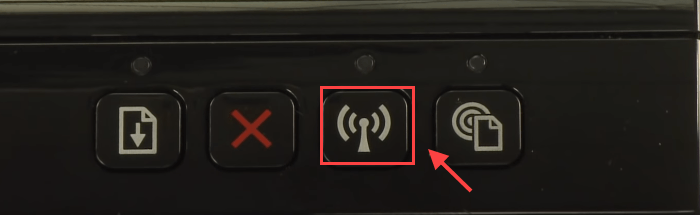
Om det inte finns någon fysisk tryckknapp på skrivaren kan du gå till kontrollpanelen för att starta WPS-tryckknappsläget. Tryck på Trådlös menyn och klicka sedan på Wi-Fi-skyddad installation . Följ instruktionerna på skärmen för att slutföra installationen. Välj WPS-knapp alternativ. Då uppmanas du att trycka på WPS-knappen på din router.
- Steg 2: Tryck på WPS-knappen på din router inom två minuter.
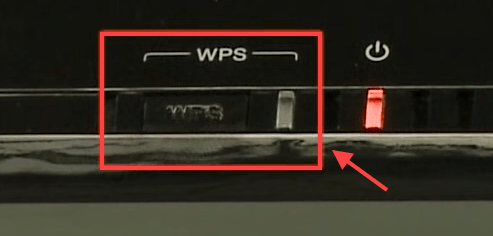 Notera: Om din dator ber om en nål kan du titta på din skrivare. Om PIN-koden inte visas kan du hämta den från Wi-Fi Protected Setup.
Notera: Om din dator ber om en nål kan du titta på din skrivare. Om PIN-koden inte visas kan du hämta den från Wi-Fi Protected Setup.Metod 4: Anslut din HP-skrivare utan en router
Egentligen behöver du inte en internetanslutning för att slutföra ditt utskriftsjobb. Wi-Fi Direct ™ och HP Wireless Direct låter dig skriva ut dokument direkt från din smartphone, surfplatta eller dator. Allt du behöver är att ansluta enheten till skrivarens HP WiFi precis som alla andra trådlösa nätverk.
Wi-Fi Direct eller HP Wireless Direct?
Båda funktionerna gör att dina enheter kan ansluta din skrivare direkt, men det finns vissa skillnader mellan dem. Till exempel, Wi-Fi Direct gör att dina enheter kan upprätthålla en internetanslutning samtidigt. Du kan dock inte få tillgång till nätverket med HP Wireless Direct .
Hur ansluter jag till Wi-Fi Direct eller HP Wireless Direct?
- Steg 1: Slå på HP Wireless Direct eller Wi-Fi Direct från skrivarens kontrollpanel. På skrivarens kontrollpanel trycker du på HP Wireless Direct-ikonen eller navigerar till Nätverksinställningar eller Trådlösa inställningar meny och peka på Wireless Direct och slå sedan på anslutningen.
- Steg 2: Anslut till till din dator eller mobila enheter Wi-Fi Direct eller HP Wireless Direct på samma sätt som för alla andra trådlösa nätverk.
Wi-Fi Direct: DIRECT-xx-HP- (skrivarmodell)
HP Wireless Direct: HP-Print-xx- (skrivarmodell
- Steg 3: Du uppmanas att ange ett WPA2-lösenord om du använder Wi-Fi Direct eller HP Wireless Direct av säkerhetsskäl.
- Steg 4: Öppna ett dokument eller foto på din dator eller mobila enheter på din dator och klicka Fil > Skriva ut .
- För mobila enheter kan du bara trycka på Skriva ut från en appmeny. Om appen inte stöder utskrift måste du installera den senaste versionen av Plugin för HP-skrivarservice Ansökan.
Bonus Tips
Om din HP-skrivare stöter på ett anslutningsproblem eller vanliga utskriftsproblem som att inte skriva ut är det första du alltid kan försöka att uppdatera din HP-skrivardrivrutin.
Som översättare för din dator och skrivare har drivrutinerna den nära interaktionen mellan dem. Därför kan saker gå fel om föraren är föråldrad eller korrupt.
Alternativ 1 - Uppdatera skrivardrivrutinen manuellt
För att uppdatera din drivrutin kan du gå till HP-support för nedladdning av programvara och drivrutiner för att få den senaste och rätta drivrutinen och installera den manuellt.
Alternativ 2 - Uppdatera skrivardrivrutinen automatiskt
Om du inte har tid, tålamod eller datorkunskaper för att uppdatera din video och övervaka drivrutiner manuellt kan du göra det automatiskt med Förare lätt - Driver Easy känner automatiskt igen ditt system och hittar rätt drivrutiner för din exakta trådlösa HP-skrivare.
- Steg 1: Ladda ner och installera Driver Easy.
- Steg 2: Kör Driver Easy och klicka på Skanna nu knapp. Driver Easy kommer sedan att skanna din dator och upptäcka eventuella problemdrivrutiner.
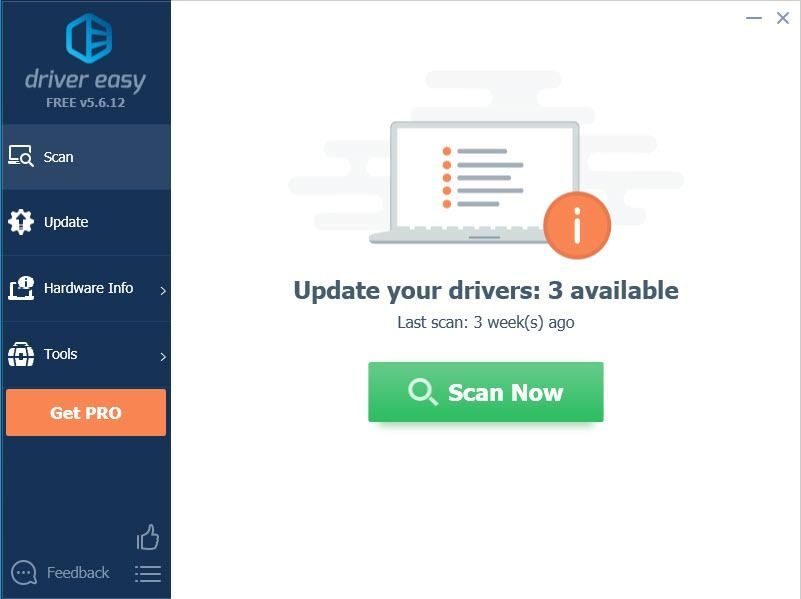
- Steg 3: Klicka Uppdatering -knappen bredvid HP-skrivardrivrutinen för att automatiskt ladda ner rätt version av drivrutinen, sedan kan du installera den manuellt (du kan göra detta med GRATIS versionen).
- Eller klicka Uppdatera alla för att automatiskt ladda ner och installera rätt version av alla drivrutiner som saknas eller är inaktuella på ditt system. (Detta kräver Pro-version som kommer med fullt stöd och a 30-dagars pengarna tillbaka-garanti . Du uppmanas att uppgradera när du klickar på Uppdatera alla.)
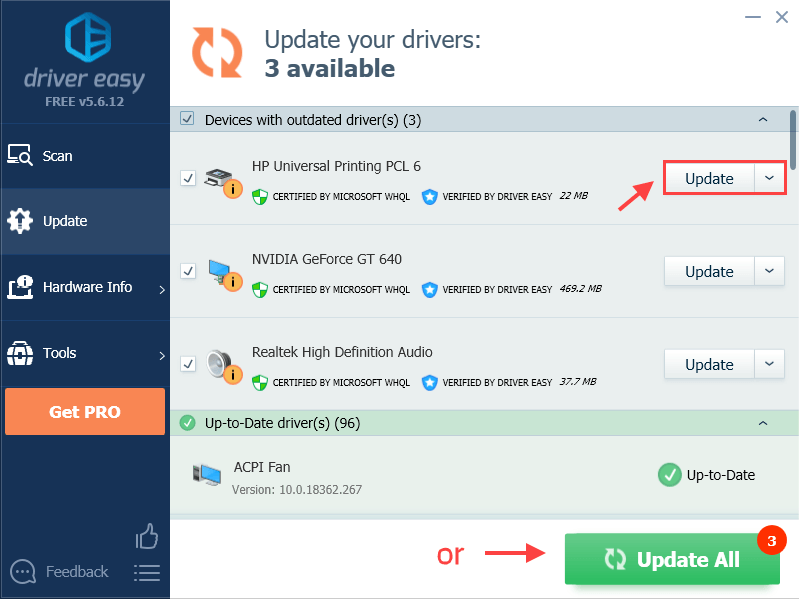 Om du behöver hjälp, kontakta Driver Easy supportteam på support@drivereasy.com .
Om du behöver hjälp, kontakta Driver Easy supportteam på support@drivereasy.com . - Steg 4: När du har uppdaterat drivrutinerna bör du börja omstart för att ändringarna ska träda i kraft.
Tyckte du att metoderna ovan var till hjälp? Lämna gärna en kommentar om du har några frågor eller förslag. ?






![[LÖST] Magic: The Gathering Arena Black Screen Issues](https://letmeknow.ch/img/knowledge/87/magic-gathering-arena-black-screen-issues.jpg)